

摘要:每秒鐘平均有 6000 條推文被發到 twitter 上,平均每天就有 5 億條推文!你知道你可以搜索這么多推文中的每一條嗎?Twitter 有很多超級棒但是鮮為人知的高級搜索技巧,可以幫助你找到你想要的內容。本文由人人都是產品經理社區 專欄作家 @Snow(微信公眾號:用戶體驗報告)原創發布。
最近在設計公司產品的搜索框,對一些產品的搜索模式進行了調研。在 Medium 上找到一篇關于 Twitter 搜索的文章,覺得很好,現在翻譯出來分享給大家。
(注:以下文中內嵌的文字鏈接需翻墻才可以看)
每秒鐘平均有 6000 條推文被發到 twitter 上,平均每天就有 5 億條推文!你知道你可以搜索這么多推文中的每一條嗎?Twitter 有很多超級棒但是鮮為人知的高級搜索技巧,可以幫助你找到你想要的內容。
想找你的下一個客戶?高級搜索可以幫忙。
想衡量你現在客戶的幸福度?高級搜索正是你需要的。
高級搜索對市場營銷人員和小生意老板來說簡直是金礦。在本文中,我將分享一些 Twitter 的高級搜索技巧來助你生意興隆。
首先,如何進入搜索!
Twitter 網站的工具欄搜索區域:
網站搜索頁:
app 搜索框(iOS 或 Android 的 Twitter app)
這些搜索方式非常適合快速找到并進入一個話題。
如果你想最大化利用 Twitter 的搜索功能,那么高級搜索就是一個非常強大的資源。高級搜索在 Twitter 的 web app 上——你可以通過 twitter.com/search-advanced 進行訪問。
或者,你也可以通過點擊普通搜索結果頁中的 “More Options” 按鈕,并選擇 “Advanced Search” 來進入高級搜索頁。
當你進入高級搜索頁時,會發現有好多方法可以搜索 / 分組 / 過濾 Twitter 的海量推文和用戶信息。
包含這些詞;
確切短語;
任何一詞;
排除這些詞;
這些 # 話題;
來自這些賬號;
發自這些賬號;
提及這些賬號;
該地點附近;
從此日開始;
積極:)
消極:(
疑問句?
包括轉推;
(文末包含更多過濾器)
除了高級搜索本身,還有一些方法可以進一步篩選搜索結果。在 Twitter 的搜索結果頁,你可以通過菜單來將搜索結果過濾為媒體類型 / 用戶主頁等等。你也可以綜合使用以下的 Search Operators 來進行高級搜索。
現在讓我們來看看如何綜合使用這些高級搜索方法。下面是 23 種用于市場營銷和銷售的高級搜索方法:
1.保存搜索條件
Twitter 允許每個賬號保存 25 個搜索條件。在搜索結果頁上方點擊 “More Options” 按鈕,然后從下拉框中點擊 “保存本搜索”。
保存本搜索可以方便你隨時關注哪些人分享了與你品牌或言論相關的內容或關鍵詞。
2. 找到你與其他 Twitter 賬號的互動
要記住你與 Twitter 上另一個人的所有互動是很難的。為了幫助你記憶,你可以在 Twitter 上用 “From these accounts” 以及 “To these accounts” 的過濾器。
這里是我與 Buffer 這個 Twitter 賬號的所有互動:
3. 找到 Twitter 上關于某個話題最火的推文。
相比于 Twitter 上展示的流行話題榜單,這個方法可以讓你自定義自己的流行規則。正如 Amit Agarwal 在他的博文中說的:
在 Twitter 的搜索框中輸入搜索詞,并在后面加上” min_retweets:number]” 或” min_faves:[number]“來過濾你的搜索結果。
比如,要找到被轉發超過 30 次的關于 Buffer 的推文,你可以在搜索框中輸入” buffer.com min_retweets:30″
4. 找到你自己最受歡迎的推文
用同 3 的方法,你可以在自己的賬號中找到最受歡迎的推文。僅需在 Twitter 搜索框中輸入” from:[your account] min_retweets:30″。
例如:輸入” from:buffer min_retweets:30″,可以找到 buffer 賬號發出來的被轉發超過 30 次的推文。
5. 尋找靈感來寫博文
Twitter 是博文靈感的巨大資源寶庫。在 Twitter 中搜索推文,高級搜索是查看人們關于該話題討論內容的好方法。
下面是我在 Twitter 高級搜索中搜索本文話題的例子:
6. 尋找優秀的博文
如果你在尋找某個話題的好文,Twitter 的高級搜索是挖掘好文的好方法。
在搜索框中,你可以在” All of these words” 欄里填上你要的話題,在” This Exact phrase” 里填上” http”。
如下,是我用來關注 content marketing 領域發的博文的方法:
7. 尋找某些賬號分享的內容
比如,如果你想看看你最喜歡的 twitter 用戶都如何看待某些新聞,那就搜索關鍵詞以及他們的名字。
如下是 The Next Web 對 Twitter moments 的看法。
8. 將某個搜索結果嵌入你的網站或博文
將搜索結果嵌入網站或博文是讓內容變生動的好方法。
你可以在這里發現更多關于 Twitter 搜索時間軸的信息。
Tweets about dogs from:buzzfeed。
9. 通過地點來篩選推文
如果你想看某些地方的人如何評論你的品牌,那就去高級搜索里的 “Place” 模塊搜索你關注的地點。
如果你把這個功能結合關鍵詞使用,那這個方法就非常好用。比如說,“@Buffer buffer.com near:” London,England” within 15mi”
10. 關注提到你公司的內容
用 Twitter 高級搜索來關注你的品牌是非常有效的。高級搜索可以讓你關注那些提到你 Twitter 賬號名的,甚至包括那些指向你賬號URL 的推文,以及那些提到你品牌名的。
這里是我們關注所有有關 Buffer 內容的方法:
11. 過濾掉競爭對手的推文
如果你想過濾掉那些提到你競爭對手的推文,你可以把他們的用戶名和 URL 加入” None of these words” 的高級搜索區域里。
12. 找到關于你公司的新聞
在你進入高級搜索結果頁時,在 “More Options” 按鈕的下拉選項里選擇 “新聞”,你就可以看到所有包含新聞網站鏈接的推文了。
下面是我關注在 buffer 發布了 Pablo 之后看看哪些人在談論我們的例子:
13. 找到高興和不高興的顧客
Twitter 搜索是個快速查看你顧客高興(或不高興)程度的極好方法。
這類搜索還可以讓你看到一些極好的反饋和想法。比如,一條顧客表達失望情緒的推文可能激起大家對如何改進你產品或服務的討論。
在高級搜索頁中勾選相應選項來過濾搜索結果頁中的情緒特征,或者更簡單的,可以在搜索文字后加上高興或不高興的表情,如” buffer :(“或者” buffer :)”。
14. 關注大家對你競爭對手的情緒反應
與 13 條類似,Twitter 的高級搜索也可以讓你關注大家對你競爭對手的情緒反應。
為了看大家如何評論你的競爭對手,把他們公司名和 URL 加入” All of these words” 欄里。
15. 搜索你競爭對手的推文
利用高級搜索,你可以過濾從哪些賬號發出,以及包含哪些詞。你可以用” All of these words” 和 “From these accounts” 欄目。
這里是找到從 Buffer 發出的包含 transparency 詞的推文。
你也可以在工具欄的搜索框中直接搜索: from:buffer “transparency”。
16. 僅看你關注的人的搜索結果
Twitter 的世界運行的太快,有時很容易錯過你關注的人的消息。
有幸的是,Twitter 搜索可以讓你僅搜索你關注的人的推文。這樣可以確保你不會錯過你最喜歡的 Twitter 用戶關于你關心的話題的推文。
以下例子中可以查看我關注的人中有哪些人談論過 content marketing。
17. 找到關于某個話題的視頻
視頻是把內容生動化的極好方式。如果你在搜索關于某個話題的視頻,那么在 YouTube 搜索視頻之外,Twitter 搜索是一種極好的替代方式。用高級搜索或簡單搜索,然后選擇” Videos” 來過濾出包含視頻的搜索結果。
18. 找到關于某個話題的照片
與以上的尋找視頻類似,在搜索結果頁中選擇” Photos” 就可以過濾出包含該話題的照片。
19. 只看問題
在高級搜索頁中勾選” Question?” 選項,你可以找到是問題的推文。如果你經常在 Twitter 上做客戶支持,那這個方法是一個非常好的妙招。
20. 找到有趣的人來關注
如果你想關注一些人,你可以輸入關鍵詞并用” Accounts” 來過濾出用戶。
以下是我用來搜索” content marketing” 相關用戶的頁面:
21. 通過關鍵詞和地點找到相應用戶
如果你想在某個區域范圍內找人或企業,那么關鍵詞結合地點的搜索方式非常有效。
22. 不要搜索詞語,要搜索人們可能會說的話
Twitter 搜索與 Google 搜索有點不同。Google 上是用關鍵詞和詞組來搜索,而在 Twitter 上,要更多考慮人們之間是如何對話的,用更口語化的詞匯來搜索。推文比 Google 的搜索詞更口語化。
23. 尋找想要購買的人
傾聽在社交媒體中很重要。通過時常關注人們在說什么,你可以發現一些非常好的機會。
搜索如” anyone recommend” 或” any advice on” 可以找到在某方面尋求幫助和建議的人。
時常關注 Twitter 上的購買信號(比如,對你競爭對手的不滿或者表現出一些你產品可以滿足的需求),并把它應用到銷售中。
高級搜索概覽
高級搜索頁第一眼看上去有點不知所措。很多欄目可以提填,一時間不知所措。
下面,我們提供了幾種方法幫你開始搜索。
Words
All of these words: 輸入兩個或以上的字,你會看到包含這兩個字(順序不一定)的推文。你也可以通過引號來搜索一個以上的詞語,如” 社交網絡” 和 “社交營銷”。
This exact phrase: 這里最好只搜索一個詞。這個框特別適合搜索名字或引用語。
Any of these words:這個框適合搜索多個詞。比如:如果我想搜索關于 Buffer 的所有相關內容,那么我可以搜索” Buffer”,”@Buffer”,”#Buffer”。
None of these words: 如果搜索結果中有你在這個框里輸入的內容,那么那些結果會被去掉。
These hashtags: 這個幫助你搜索包含某個標簽的推文。我一般用來找 #bufferchat 的聊天情況。
Written in: 這個選項可以幫助你在 Twitter 支持的 50 種語言中搜索特定語言發布的推文。
People
From these accounts: 僅顯示從這些帳號發出的推文。
To these accounts: 顯示發給這些帳號的推文。
Mentioning these accounts: 顯示有提到這些帳號的推文。
Places
Near this place: 你可以看到某個地區的人發出的推文。
Dates
From this date to this date: 這是搜索某個時間段內推文的簡單方法。
———譯文完———-
如果不能翻墻查看 twitter 搜索,可以用國內的新浪微博對應一下。不過新浪微博的高級搜索比 twitter 低了不是一點。進入方法是直接在工具欄里輸入一些詞進入搜索結果頁,搜索結果頁的搜索框右邊就有 “高級搜索” 的選項,點擊進入高級搜索。









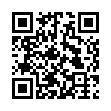

 京公網安備 11010502049343號
京公網安備 11010502049343號